
Kako namestiti drugi Windows na drugo particijo pogona iz delujočega prvega sistema Windows? Medtem ko čakate, da se namestitveni medij naloži, medtem ko se sistemske datoteke z njega kopirajo na trdi disk, lahko namestitev drugega sistema Windows poenostavite z brezplačnim programom WinNTSetup.
1. O WinNTSetupu
WinNTSetup je majhen program, zasnovan za ožji obseg nalog: omogoča nam, da namestite Windows na druge particije in računalniške trde diske, pa tudi na virtualne VHD diske v poenostavljenem načinu. Kot dodatne funkcije programa - majhen izbor nastavitev za nameščeni sistem in možnost vključevanja njihovih gonilnikov. Če v običajnem primeru WinNTSetup prihrani čas le pri namestitvi drugega operacijskega sistema, potem je za primere, ko ni DVD-pogona ali bliskovnega pogona, to tudi optimalna rešitev težave.
Vse, kar je potrebno za namestitev sistema Windows na drugo diskovno particijo iz trenutnega operacijskega sistema, je prenesena ISO-slika distribucije Windows in dejansko sam program WinNTSetup. WinNTSetup deluje po tem načelu: v njegovem oknu so nastavljeni določeni parametri, po katerih se postopek namestitve sistema začne v ozadju. Hkrati lahko z računalnikom nadaljujete z delom, kot da bi naloge v ozadju opravljal kateri koli drug zmanjšan program. Po zaključku postopka namestitve sistema Windows na drugi particiji diska je vse, kar ostane v običajnem načinu, zagon iz novo nameščenega sistema Windows, da gre skozi zadnje faze namestitvenega postopka: počakajte, da se gonilniki namestijo, nastavite regijo, postavitev tipkovnice in druge parametre, ustvarite lokalni profil oz. povežite svoj Microsoftov račun. Vse to razmislimo podrobneje..
***
Najprej morate seveda varnostno kopirati trenutni Windows. Ne toliko zaradi sebe, ampak zaradi zagonskega sektorja, kjer bodo seveda med spremembami drugega sistema nastale spremembe na drugem razdelku diska. Dobrodošla je prisotnost zagonskih nosilcev diska s programom za varnostno kopiranje.
2. Prenesite WinNTSetup
WinNTSetup lahko prenesete z njegove uradne strani. To je prenosni program, ki ne zahteva namestitve v sistem. Po zagonu se morate takoj strinjati s prenosom nekaterih podatkov.

3. Namestite ISO sliko distribucije Windows
WinNTSetup prevzame namestitvene datoteke drugega Windows-a bodisi z namestitvenega DVD-ROM-a v pogonu bodisi iz slike ISO, naložene z interneta. Naložena slika ISO mora biti nameščena v virtualnem pogonu. V sistemih Windows 8.1 in 10 to počnemo redno z uporabo možnosti "Poveži se" v kontekstnem meniju ISO slike.
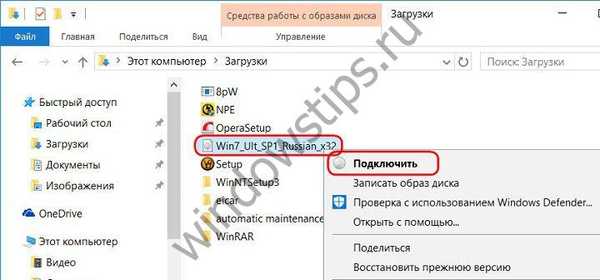
V operacijskem sistemu Windows 7 je za namestitev ISO slik treba uporabiti programe drugih proizvajalcev, kot je Daemon Tools.
4. Namestitev sistema Windows na drugo particijo
WinNTSetup se začne z aktivnim zavihkom za namestitev različic sistema Windows, začenši z Vista. V prvem odstavku programskega okna morate določiti pot do datoteke install.wim ali do install.esd kot dela distribucije Windows. Glede na gradnjo sistema Windows bo njegova distribucija vsebovala datoteko »namesti« z eno ali drugo pripono. Kliknite gumb "Izberi".
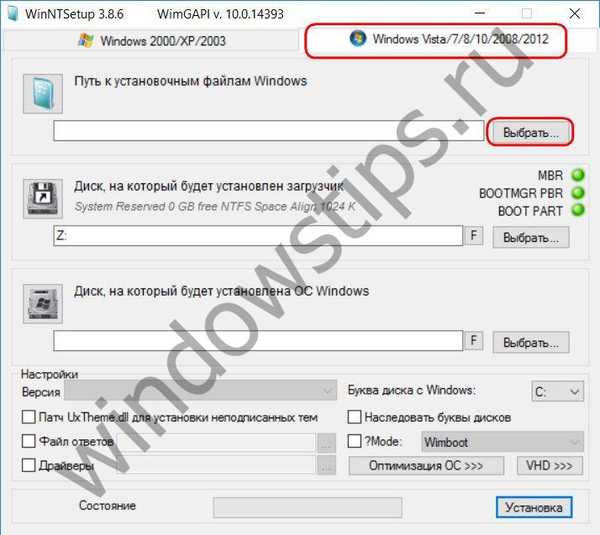
In označite pot do datoteke, ki se nahaja na namestitvenem disku v mapi "izvori".
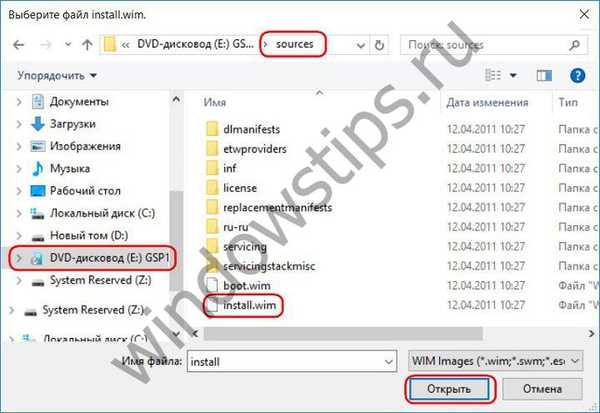
Drugi odstavek okna WinNTSetup kaže particijo diska, ki bo služila kot zagonski sektor nameščenega sistema Windows. V sistemih Windows 8.1 in 10 je privzeto določena določena particija Z. Kot particija Z WinNTSetup definira majhen tehnični odsek (350-500 MB) teh različic sistema Windows z imenom "Sistem pridržan".
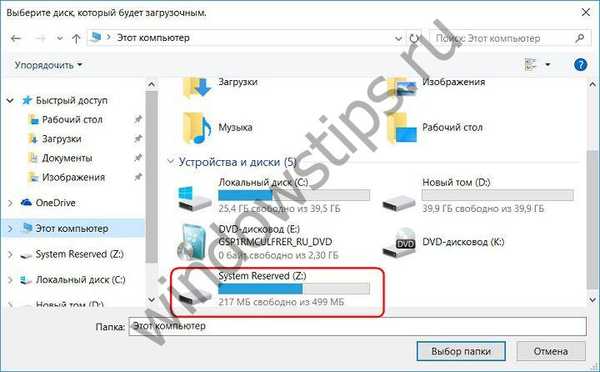
Tukaj vam ni treba ničesar spreminjati.
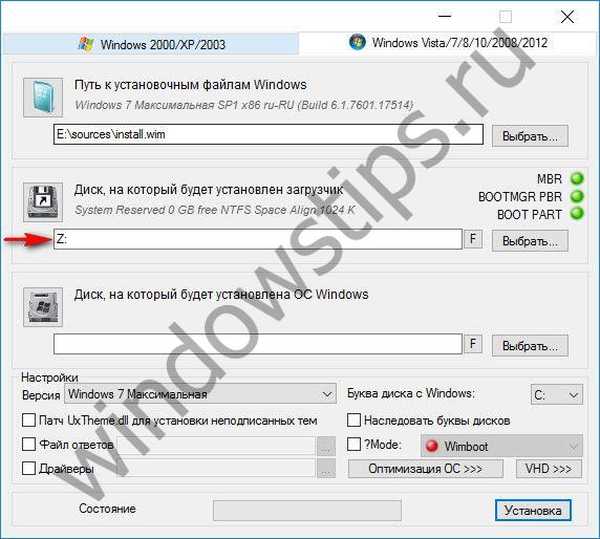
V operacijskem sistemu Windows 7 bo pogon C privzeto nastavljen na to postavko, saj se v tej različici zagonski sektor nahaja na isti particiji kot sam operacijski sistem. In v tem primeru tudi prednastavitev ne spreminjamo, puščamo pogon C.
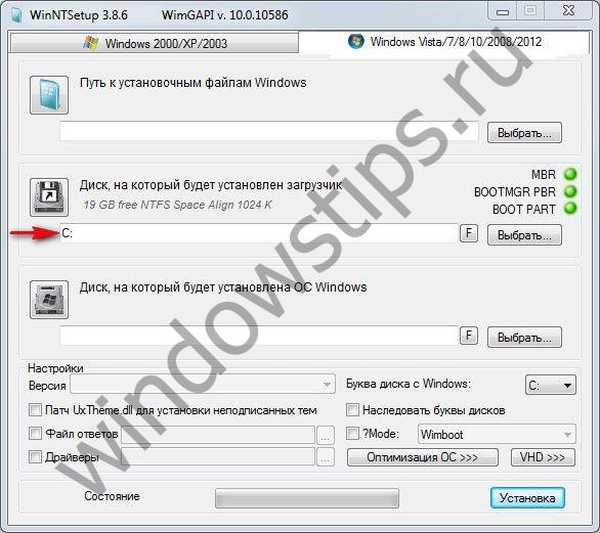
Spustimo se na naslednji odstavek in s pomočjo gumba »Izberi« določimo čisto drugo particijo trdega diska, kamor bomo namestili drugi Windows.
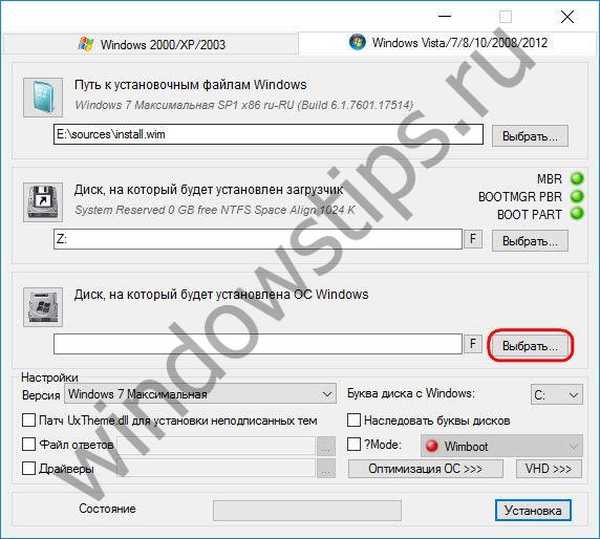
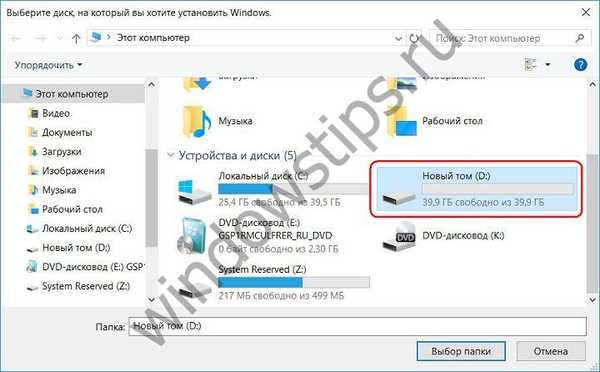
Če particija diska, izbrana za drugi sistem Windows, ni bila predhodno oblikovana, je to mogoče, ne da bi zapustili okno WinNTSetup. Ko pritisnete gumb "F", se bo začela standardna funkcija formatiranja diskovnih particij.
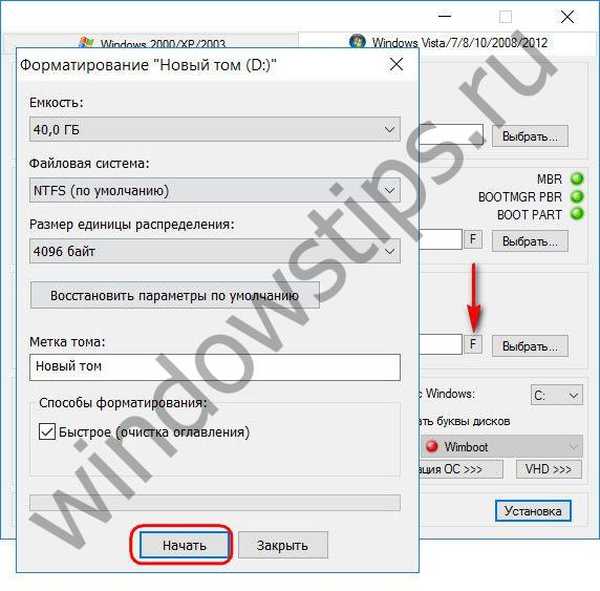
Vnesene so osnovne informacije o nameščenem sistemu, zdaj lahko začnete postopek namestitve. Toda preden pritisnete gumb na dnu okna "Namestitev", se lahko potopite v programske nastavitve. Spodnji blok okna označuje pot do gonilnikov in velja za nastavitev sistema.
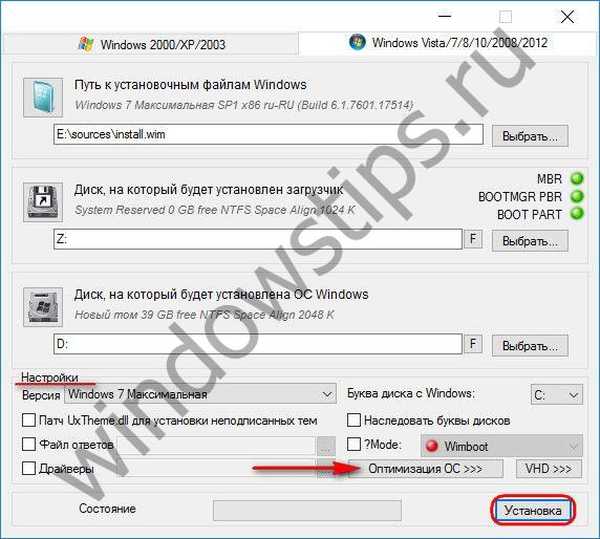

Po kliku gumba »Namesti« se začetek postopka namestitve sistema Windows na drugi particiji diska dodatno potrdi s klikom na »V redu«.
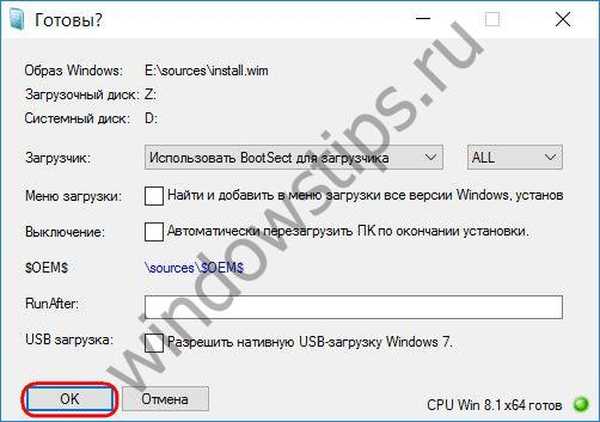
Po tem je mogoče okno programa zmanjšati in se ukvarjati s svojim poslom. WinNTSetup vas bo s takšnim obvestilom obvestil o zaključku operacije.

To pomeni, da se bo zagon samo nameščenega sistema Windows začel v fazi priprave operacijskega sistema na uvajanje. Po ponovnem zagonu računalnika nas bo pozdravil meni zagonskih programov z izbiro operacijskih sistemov za zagon. Izberemo na novo nameščen Windows. In gremo skozi korake uvajanja sistema Windows - določimo regionalne podatke, postavitev tipkovnice, omrežne nastavitve, ustvarite račun itd..
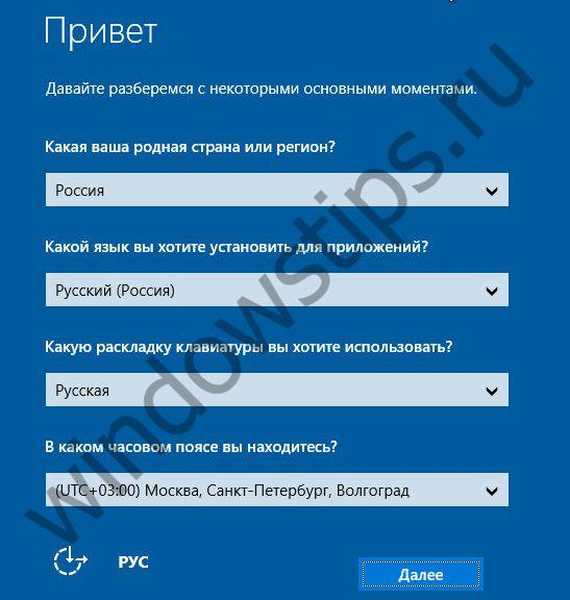
5. Namestitev sistema Windows na drug trdi disk
Postopek namestitve drugega sistema Windows na drug trdi disk je nekoliko bolj zapleten, saj boste morali za sisteme Windows 8.1 in 10 ročno ustvariti ločeno particijo za zagonski program. Za Windows 7 samo naredite particijo drugega diska, na katerega nameravate namestiti sistem, aktivno. Zaženite navaden pripomoček za upravljanje diska s pritiskom na tipke 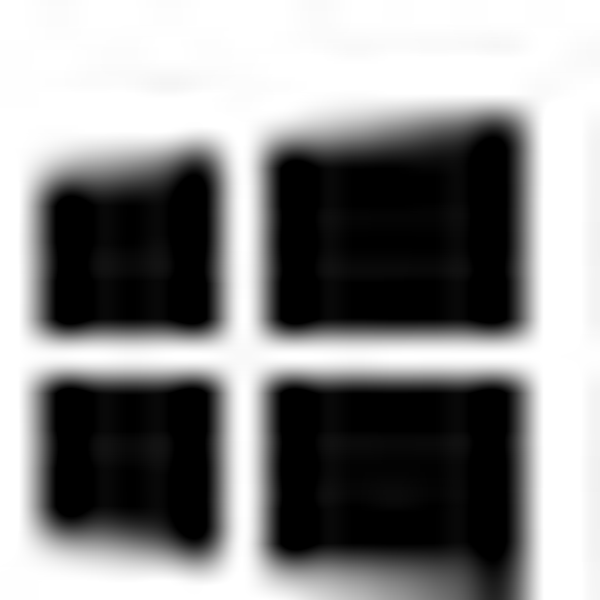 +R in vnesite:
+R in vnesite:
diskmgmt.msc
Če drug trdi disk ni dodeljen, na njem ustvarimo particije. V prvem razdelku pokličite kontekstni meni in kliknite "Naj bo razdelek aktiven".
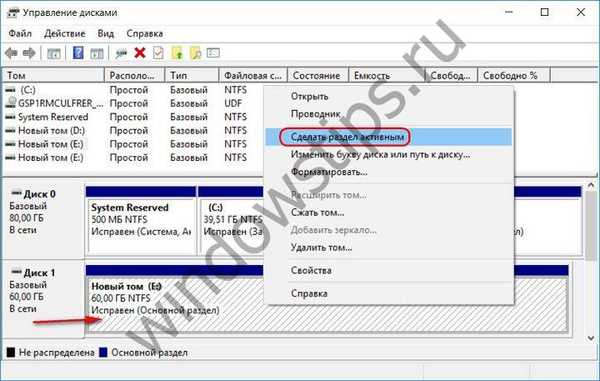
Poskrbimo, da je odsek aktiven, zapomnite si njegovo pismo.
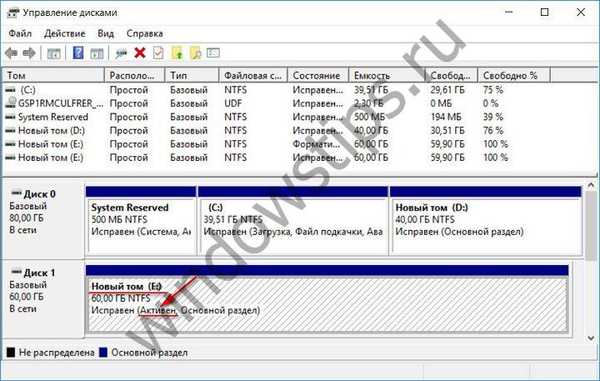
V oknu WinNTSetup določite pot do namestitvene datoteke, kot je prikazano v prejšnjem odstavku članka. In kot razdelek za nalaganje in sam razdelek Windows 7 označujemo pripravljeno aktivno particijo. In začnemo postopek namestitve.
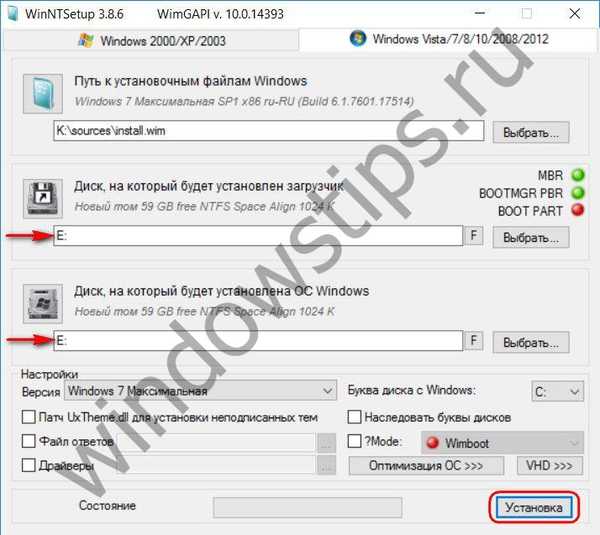
Za Windows 8.1 in 10 morate pripraviti sistemsko particijo in razdelek za zagonsko nalaganje - isti tehnični odsek, ki se ne pojavlja v raziskovalec sistema, vendar se v upraviteljih prostora na disku pojavlja kot razdelek »Sistem rezerviran«. Če je že oblikovana prva particija drugega trdega diska, jo morate izbrisati in namesto nje ustvariti novo. V kontekstnem meniju na nedodeljenem prostoru oddaljene particije izberite "Ustvari preprosto glasnost".
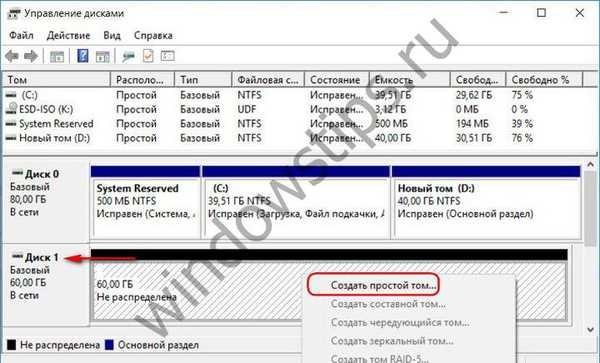
Gremo skozi korake čarovnika, pri čemer določimo na stopnji določitve velikosti particije za nameščen Windows 8.1 - 350 MB in za Windows 10 - 500 MB.

Nato vključite ta razdelek..

Iz preostalega nerazporejenega prostora oblikujemo odsek za sistem.

Pazljivo preverimo, ali je prvi majhen odsek aktiven, in si zapomnimo črke obeh odsekov.
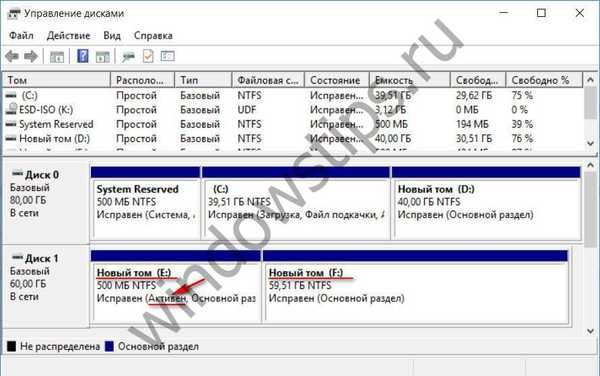
V oknu WinNTSetup označimo pravkar pripravljene odseke: v drugem odstavku - majhen razdelek, v tretjem - odsek samega sistema. In začnemo postopek namestitve.
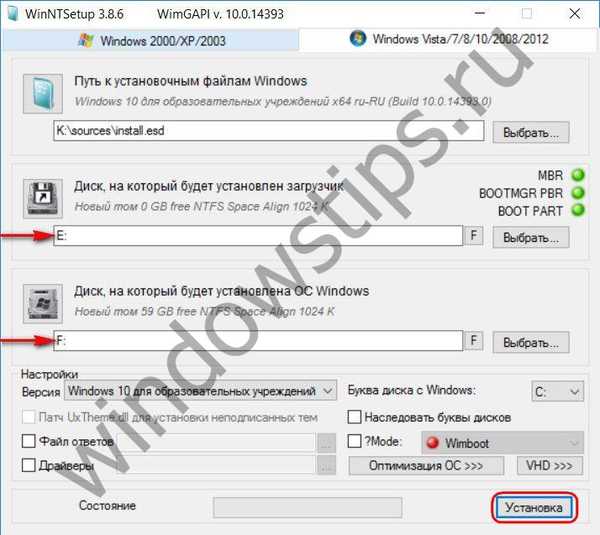
Ko WinNTSetup konča svoje delo, je treba znova zagnati računalnik, vstopiti v BIOS, določiti prednost zagona z drugega trdega diska in iti skozi faze uvajanja sistema Windows.
Imejte lep dan!











